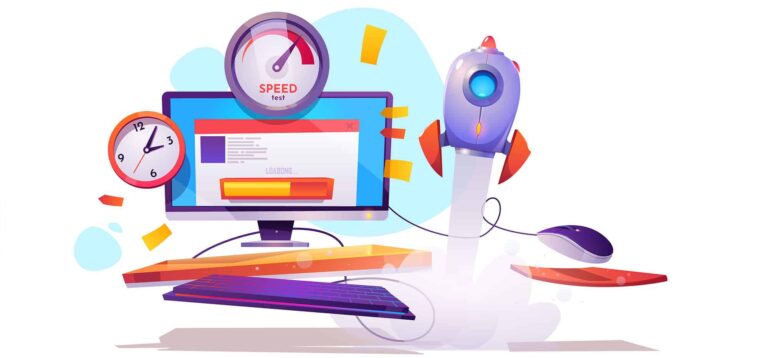Wer sich entschliesst, seinen WordPress Auftritt aufzugeben, suchte bislang vergebens nach der Möglichkeit, einfach seine Daten in ein Html-Dokument zu exportieren. Wer lediglich die Inhalte aus dem Editor als Live-Vorschau oder im Html-Code kopiert, muss sich bei einem Umzug der Webseite später selbst um das komplette Layout kümmern.
Aber nicht nur beim Abmelden des eigenen WordPress Auftritts ist es unter Umständen nötig, die eigene Homepage offline als Backup zu sichern. Fahren Sie zum Beispiel geschäftlich ins Ausland und haben keine Zeit für Ihren WordPress-Auftritt, sammelt sich dort mitunter eine Menge Spam an. WordPress-Webmaster tun daher gut daran, die Kommentare auf dem eigenen Blog in regelmässigen Abständen zu moderieren oder zu löschen, falls Werbelinks von Konkurrenzunternehmen darunter kursieren. Die Pflege des WordPress Auftritts nimmt zwar nicht viel Zeit in Anspruch, stellt aber trotzdem eine kontinuierliche Belastung dar.
Den eigenen WordPress-Auftritt vorübergehend nicht mehr nutzen
Mit dem Export der (selbst gewählten) Daten vom WordPress- Blog und des kompletten Layouts kann der Account später einfach in wenigen Minuten reaktiviert werden. Kaum ein WordPress-User löscht seinen Internetauftritt mit dem beliebten CMS komplett, denn die meisten Nutzer stecken jede Menge Zeit und Energie in den Aufbau eines optisch ansprechenden Webseiten-Auftritts.
Eine Server-seitige Ausgabe der eigenen Daten mit der PHP-Skriptingsprache ist nicht immer nötig. Zwar optimiert es in der Regel die Ladezeiten der eigenen Seite, wenn „Datenfresser“ wie Grafiken oder Videos nur „on demand“ vom Server abgefragt werden. Grafiken, Videos und Hintergrundbilder, die statisch im Html-Code eingebettet sind, werden bei jedem Besuch der eigenen Internetseite geladen.
Bei PHP ist es jedoch möglich, nur die Daten anzuzeigen, nach denen der Nutzer sucht. Für einen Blog ist PHP-Skripting meist zu viel des Guten, bei grossen Webseiten mit vielen Inhalten trägt es aber dazu bei, dass die Besucher nicht aufgrund langer Ladezeiten die Lust verlieren, sich in Ruhe umzuschauen.
Google beispielsweise wäre rein in Html gescriptet verloren. Niemand würde die ewigen Ladezeiten in Kauf nehmen, um den vollständigen Inhalt der Suchmaschine bei jedem Seitenaufruf anzuzeigen.
Eigene WordPress-Daten mit einem Widget exportieren
Wer seinen vollständigen WordPress-Auftritt zwecks Wiederherstellung an einem späteren Zeitpunkt sichern möchte, sucht oft nach einem passenden Plugin, am besten kostenlos. Bei WordPress selbst bis dato leider Fehlanzeige! Weder kostenfrei noch als Bezahlversion lassen sich alle eigenen Daten schnell als statischer Html-Quellcode ausgeben.
Wir haben jedoch weitergesucht und stiessen auf eine Art Widget, das eigentlich ein Kommandozeilen-Tool ist. Mit „Wget“ lassen sich komplette Webseiten kopieren, um sie später in exakt derselben Darstellung wiederherzustellen.
Die Gründe, um seine Webseite vorübergehend aus dem Netz zu nehmen, sind mitunter ganz unterschiedlich, zum Beispiel:
- endgültiges Löschen des Blogs, investierte Zeit soll aber nicht vergebens sein
- vorübergehende Deaktivierung, etwa weil ein anderes Projekt mehr Zeit in Anspruch nimmt
- ausbleibende Motivation zum Betreiben des WordPress-Blogs
- kein Interesse mehr am veröffentlichten Thema
- Umzug der WordPress-Seite zu einem anderen Anbieter
- zum Beispiel weil der Quellcode ohne Zusatzkosten künftig vollständig editierbar sein soll
Wie funktioniert Wget?
Nach der Installation von Wget (Download beispielsweise bei Chip online verfügbar) starten Sie das Tool unter Windows über die DOS-Box. Die DOS-Box öffnen Sie am einfachsten mit der Eingabe von cmd in das Suchfenster im Start-Menü.
Öffnen Sie den Ordner, in dem die .exe-Datei von Wget abliegt. Ohne spezifische eigene Einstellungen finden Sie das Tool unter c:\programme oder c:\programfiles in dem angegebenen Installationsordner.
Um das Webseiten-Kopiertool Wget unter DOS zu starten, geben Sie die r- und x-Parameter ein. Andernfalls funktioniert die Ausführung nicht korrekt. Folgender DOS Befehl führt die gewünschte Website-Sicherung als statischen Html-File durch.
wget -r -x https:// webseite.ch
Der Parameter „-r“ ist in DOS dafür verantwortlich, dass alle Unterordner, Layout, Grafiken und Videos sowie alle Texte und sonstige Inhalte der Internetseite gespeichert werden. Durch den DOS-Parameter -x bleibt die Struktur des WordPress-Blogs erhalten, alle Verzeichnisse mit den dortigen Unterverzeichnissen werden gesichert. Je nach Umfang der zu kopierenden Internetseite dauert das Erstellen des statischen Html-Dokuments einige Minuten bis hin zu mehreren Stunden.
Tipps für die Beschleunigung von Wget
Aktivieren Sie nur die WordPress-Plugins, die Sie wirklich benötigen. Sind zu viele Plugins aktiv, dauert die Datensicherung überdurchschnittlich lang. Ein grosser Zeitfresser sind dabei grundsätzlich Plugins aus dem Frontend, wozu unter anderem das erweiterte Kontaktformular zählt. Aber auch nicht mehr benötigte Backend-Plugins dehnen die Zeitspanne der Datensicherung unnötig aus.
Möchten Sie die WordPress Kommentare in dieser Form sichern? Wollen Sie alle Kommentare auf Ihrem WordPress- Blog deaktivieren, ehe Sie Ihre Seite offline als statisches Html-File sichern, können Sie das einfach tun. Gehen Sie dazu in die Einstellungen → Diskussion und tragen Sie in das Feld „Kommentare schliessen, die älter sind als“ 1 Tag ein.
Bei älteren Servern ist es teilweise sinnvoll, ebenfalls den -w Parameter unter DOS zu konfigurieren. Mit diesem Wert bestimmen Sie, wie viele Sekunden verstreichen, bevor Wget eine weitere Datei herunterlädt. Vor der engdültigen Löschung des WordPress-Auftritts legen Sie noch ein vollständiges Backup des Weblogs an. Dadurch ermöglichen Sie die Reaktivierung des WordPress-Auftritts zu einem späteren Zeitpunkt mit nur wenigen Klicks.